¿Quiere mantener su navegación móvil en Google Chrome privada y segura? Sigue leyendo para aprender a bloquear tus pestañas de incógnito. identificación facial (o identifición de toque ) en iPhone y iPad .
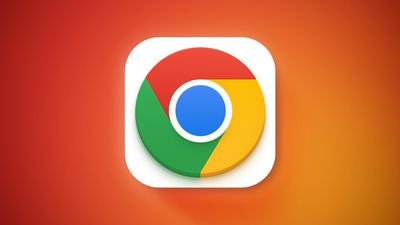
Independientemente de lo que piense, Chrome sigue siendo uno de los navegadores más populares en iPhone y iPad, razón por la cual Google continúa trabajando en nuevas funciones para diferenciarlo del Safari de Apple. Con esto en mente, una de las herramientas más exclusivas en su conjunto de funciones es la capacidad de usar Face ID y Touch ID con pestañas de incógnito.
Con esta función habilitada, puede navegar por Internet usando pestañas de incógnito y salir de la aplicación sin cerrarlas, con la certeza de que las pestañas no estarán visibles hasta que se autentique con Face ID o Touch ID, según su dispositivo. De esta forma, si alguien se apodera de tu dispositivo, no podrá simplemente abrir Chrome para ver tus pestañas de incógnito.
No solo nadie podrá ver tus pestañas, gracias al modo de incógnito, tu historial de navegación, las cookies y los datos del sitio o la información ingresada en los formularios no se guardan en tu dispositivo. Esto significa que su actividad no aparece en el historial de su navegador Chrome, por lo que nadie verá su actividad tampoco.
Tenga en cuenta que las pestañas de incógnito se abren por separado de las pestañas normales en Chrome. Si usó Safari en iPhone o iPad, es similar a la forma en que funciona la navegación privada, excepto que en Safari no tiene la opción de bloquear esas pestañas detrás de la autenticación del dispositivo.
Los siguientes pasos le muestran cómo habilitar la autenticación biométrica para las pestañas de incógnito en Chrome.
- Abra el navegador Chrome en su iPhone o iPad y luego toque el ícono de puntos suspensivos (tres puntos) en la esquina inferior derecha de la pantalla (esquina superior derecha en iPad).
- En la tarjeta de menú que aparece, deslícese hacia la izquierda a lo largo de la fila superior de opciones y toque Ajustes .
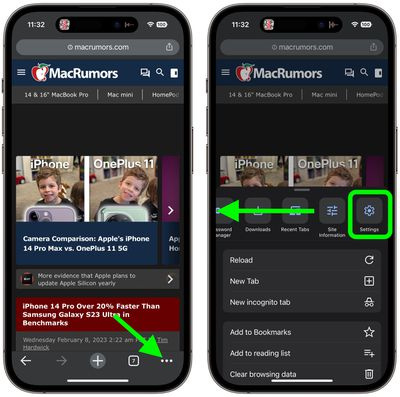
- En Configuración, toca Privacidad y seguridad .
- Active el interruptor junto a Bloquea las pestañas de incógnito cuando cierras Chrome .
- Grifo DE ACUERDO en el mensaje emergente para confirmar.
- Grifo Hecho .
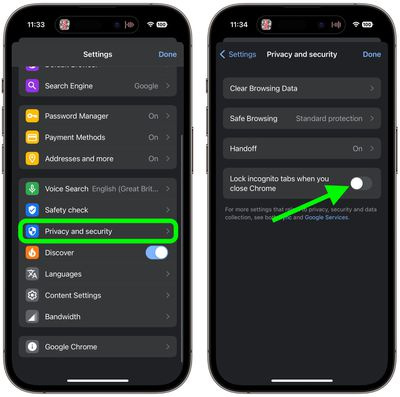
Eso es todo al respecto. Ahora, cada vez que salga de la aplicación, si se abre nuevamente y se seleccionan las pestañas de incógnito, usted (y cualquier otra persona) deberá autenticarse con Face ID o Touch ID para acceder a ellas.

Entradas Populares